手机WPS Office表格数据的升降排序功能如何使用
我们会在手机上使用WPS Office,有时候,我们会需要将表格数据进行升降序排序。那么我们该如何在手机WPS Office中对表格数据进行升降排序呢?小编就来为大家介绍一下吧。
具体如下:
1. 第一步,在手机中点击并打开WPS office,接着打开要进行升降序排序的表格。
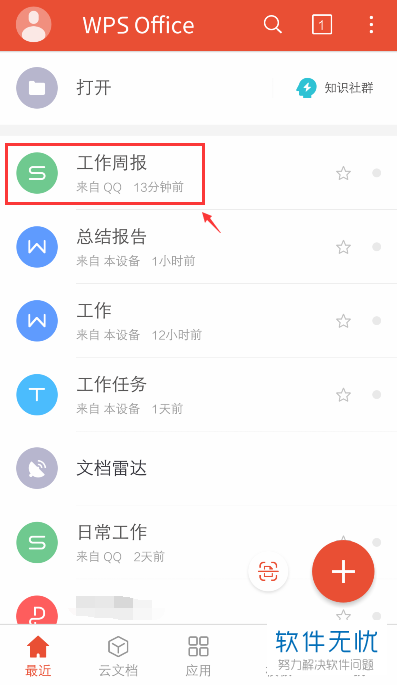
2. 第二步,我们可以看到如下图所示的表格,点击要进行排序的数据单元格,接着点击左下方箭头所指的工具选项。
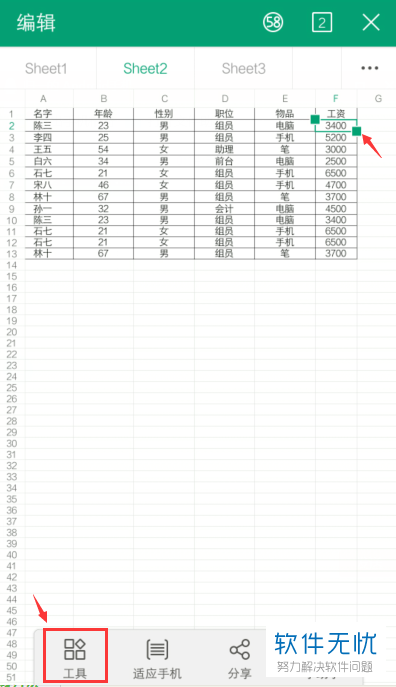
3. 第三步,我们会看到页面跳出了如下图所示的窗口,点击下图箭头所指的数据选项。
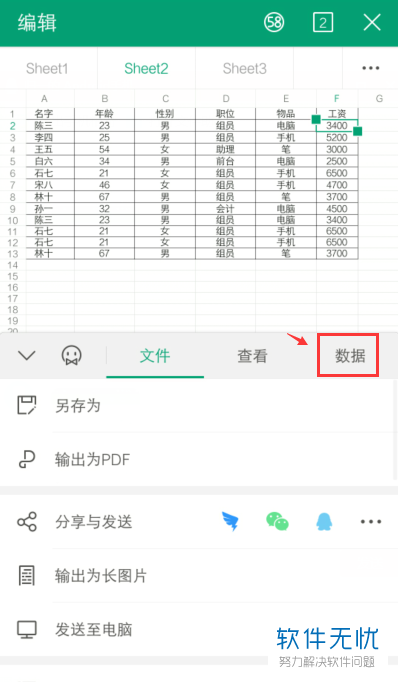
4. 第四步,点击数据选项下的升序排序。

5. 第五步,我们就会看到如下图所示的页面,下图圈出的数据就进行了升序排序。

6. 第六步,我们还可以对数据进行降序排序,选中要进行降序排序的单元格,接着点击数据下的降序排序选项。

7. 第七步,我们就会看到如下图所示的页面,下图圈出的数据就进行了降序排序。
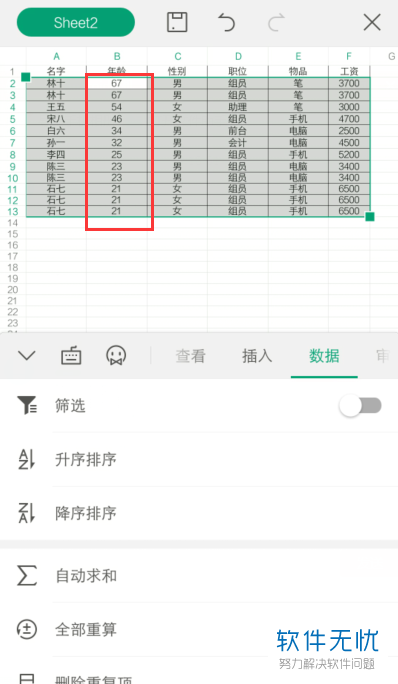
以上就是手机WPS Office表格数据的升降排序功能如何使用的方法。
分享:
相关推荐
- 【其他】 YY语音电脑端怎么看电影 05-17
- 【其他】 PDF417码是什么 05-17
- 【其他】 YY电脑端怎么绑定密保手机 05-17
- 【其他】 PDF2go官网 05-17
- 【其他】 YY电脑端怎么换公屏气泡 05-17
- 【其他】 PDF目录错误未定义书签是什么意思 05-17
- 【其他】 YY电脑端怎么创建频道 05-17
- 【其他】 PDF哪个软件比较好用 05-17
- 【其他】 YY电脑端怎么换头像框饰 05-17
- 【其他】 PDF匿名版是什么意思 05-17
本周热门
-
iphone序列号查询官方入口在哪里 2024/04/11
-
oppo云服务平台登录入口 2020/05/18
-
输入手机号一键查询快递入口网址大全 2024/04/11
-
苹果官网序列号查询入口 2023/03/04
-
怎么设置iPhone苹果手机的屏幕为半屏 2019/05/15
-
fishbowl鱼缸测试网址 2024/04/15
-
mbti官网免费版2024入口 2024/04/11
-
光信号灯不亮是怎么回事 2024/04/15
本月热门
-
iphone序列号查询官方入口在哪里 2024/04/11
-
输入手机号一键查询快递入口网址大全 2024/04/11
-
oppo云服务平台登录入口 2020/05/18
-
苹果官网序列号查询入口 2023/03/04
-
fishbowl鱼缸测试网址 2024/04/15
-
mbti官网免费版2024入口 2024/04/11
-
光信号灯不亮是怎么回事 2024/04/15
-
outlook邮箱怎么改密码 2024/01/02
-
正负号±怎么打 2024/01/08
-
网线水晶头颜色顺序图片 2020/08/11












